Cum să remediați „Eroarea la stabilirea conexiunii la baza de date” pe WordPress
Publicat: 2022-04-13De cele mai multe ori, baza de date a site-ului dvs. web va rula silențios în fundal, regăsind informațiile solicitate la cerere. Dar dacă există o problemă, este posibil să întâlniți următorul avertisment: „Eroare la stabilirea unei conexiuni la baza de date”.
Din fericire, există diferite moduri de a remedia această eroare comună WordPress. Lucrând prin aceste posibile remedieri, vă puteți restabili site-ul cât mai repede posibil.
În această postare, vom discuta de ce site-ul dvs. poate avea dificultăți să se conecteze la baza de date MySQL. Vom împărtăși apoi șapte moduri de a remedia problema „Eroare la stabilirea conexiunii la baza de date” în WordPress.
Care este problema „Eroare la stabilirea conexiunii la baza de date” (și de ce apare)
Eroarea „Eroare la stabilirea conexiunii la baza de date” înseamnă că WordPress nu poate realiza o conexiune la baza de date.
WordPress stochează toate datele și conținutul site-ului dvs. într-o bază de date. De fiecare dată când cineva vă vizitează site-ul, Sistemul de management al conținutului (CMS) se conectează la această bază de date și preia informațiile necesare. Când întâmpinați această eroare, înseamnă că site-ul dvs. este inaccesibil tuturor, inclusiv administratorilor și vizitatorilor site-ului.
Există mai multe motive pentru care WordPress ar putea avea dificultăți să facă o conexiune. Această problemă poate fi cauzată de informațiile incorecte ale bazei de date din fișierul de configurare WordPress sau de fișierele corupte din baza de date. Este posibil să întâlniți acest mesaj și dacă serverul de baze de date este oprit.
Deoarece există diverse cauze, există și mai multe soluții. Acest lucru face ca eroarea de conectare la baza de date să fie notoriu dificil de depanat.
Cum să remediați problema „Eroare la stabilirea conexiunii la baza de date” în WordPress
„Eroare la stabilirea conexiunii la baza de date” este una dintre cele mai frecvente erori WordPress și nu este întotdeauna ușor de diagnosticat. În acest ghid de depanare, vă vom ajuta să ajungeți la rădăcina problemei, astfel încât să vă puteți restabili site-ul.
1. Verificați acreditările bazei de date
Pentru a se conecta la baza de date, WordPress are nevoie de numele bazei de date, numele de utilizator, parola și serverul. Aceste acreditări sunt stocate în wp-config.php , care este fișierul de configurare al site-ului dvs.
Dacă oricare dintre aceste informații este incorectă, atunci WordPress nu se va putea conecta la baza de date. Pentru a verifica aceste acreditări, va trebui să vă conectați la server folosind un client FTP (File Transfer Protocol) precum FileZilla.
După conectarea la site-ul dvs. prin FTP, va trebui să găsiți fișierul de configurare. De obicei, veți găsi acest lucru în directorul rădăcină al site-ului dvs., care se numește de obicei public_html sau este numit după domeniul site-ului dvs. Deschideți acest folder și căutați un fișier numit wp-config.php .
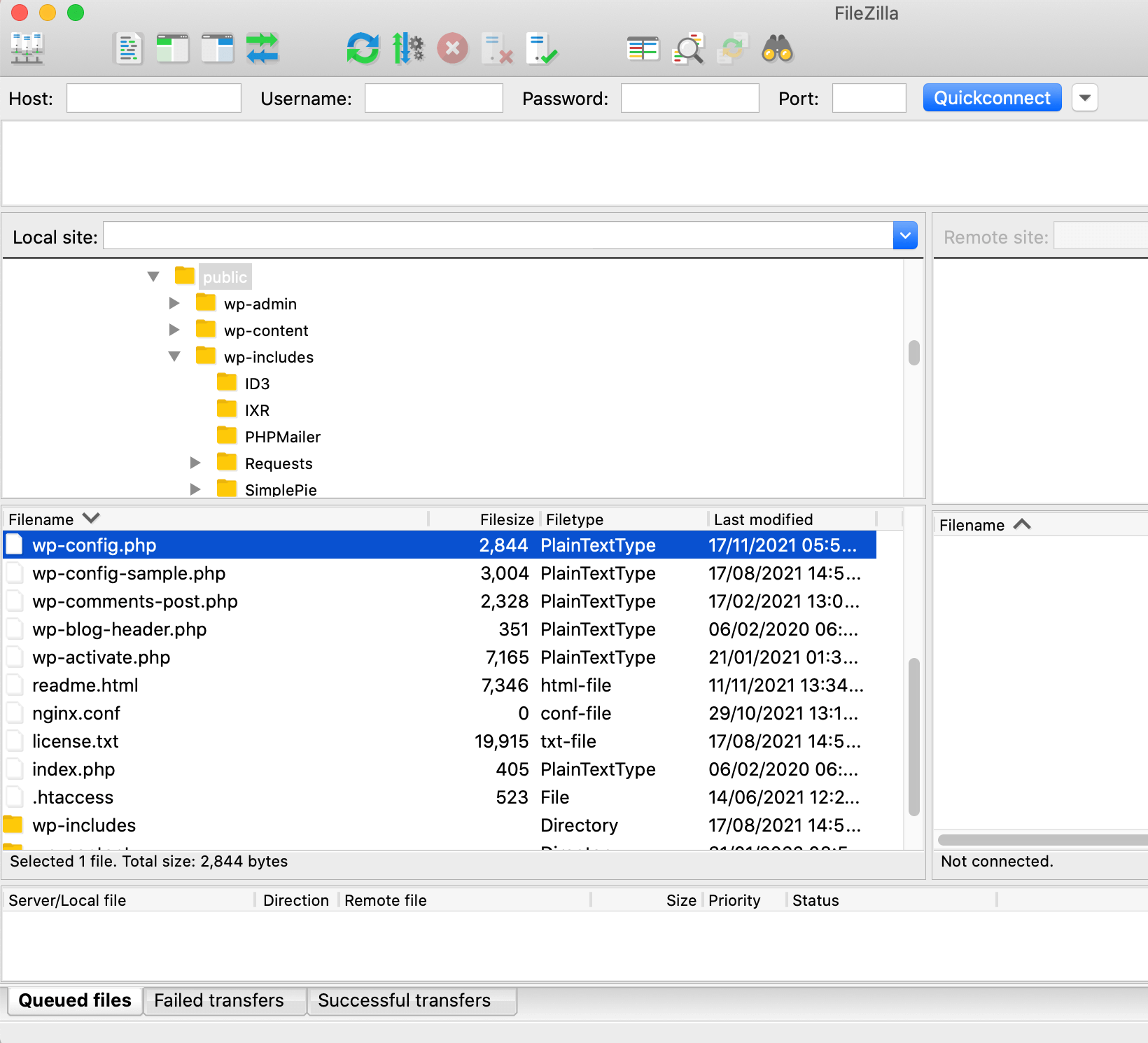
Apoi, faceți control-clic pe acest fișier și selectați Deschidere . FileZilla îl va lansa în editorul de text implicit al computerului.
Secțiunea de setări MySQL conține acreditările pe care WordPress le folosește atunci când încearcă să acceseze baza de date. Pentru a verifica dacă aceste informații sunt corecte, va trebui să vă conectați la panoul de găzduire. Locația acestor informații va varia în funcție de furnizorul dvs., dar fiți atenți la orice setări etichetate Bază de date sau MySQL .
Apoi, verificați dacă numele bazei de date, numele de utilizator, parola și gazda se potrivesc cu informațiile stocate în fișierul dvs. wp-config.php . Dacă există o discrepanță, va trebui să actualizați fișierul de configurare.
În clientul dvs. FTP, faceți control-clic pe fișierul wp-config.php și alegeți Descărcare . Deschideți acest fișier pentru editare și actualizați acreditările bazei de date. După efectuarea acestei modificări, puteți reîncărca fișierul wp-config.php modificat trăgându-l în FileZilla.
2. Verificați informațiile despre gazda bazei de date
Numele dvs. de gazdă MySQL definește locul unde este găzduită baza de date. Dacă doriți să vă conectați la baza de date, va trebui să utilizați numele de gazdă MySQL corect.
Majoritatea companiilor de găzduire WordPress folosesc localhost, dar unii furnizori își găzduiesc bazele de date pe servere separate. Acest lucru este valabil mai ales pentru gazdele WordPress gestionate.
Dacă ați verificat că numele, numele de utilizator și parola bazei de date sunt corecte, atunci merită să verificați dacă utilizați locația corectă a bazei de date. Acest lucru necesită de obicei să contactați compania dvs. de găzduire.
Alternativ, puteți prelua aceste informații manual folosind instrumentul phpMyAdmin. Dacă furnizorul dvs. furnizează cPanel, atunci puteți găsi de obicei phpMyAdmin conectându-vă la tabloul de bord cPanel. Apoi, căutați opțiunea phpMyAdmin .
În phpMyAdmin, găsiți blocul Database Server . Aceasta afișează informații despre configurarea serverului dvs., inclusiv locația acestuia. De exemplu, dacă listează serverul dvs. ca „LocalHost prin socket UNIX”, atunci serverul dvs. este localizat la localhost.
Pentru a verifica acest lucru în raport cu acreditările bazei de date, conectați-vă la site-ul dvs. utilizând FileZilla și deschideți fișierul wp-config.php . Veți găsi numele de gazdă MySQL în următoarea secțiune:
/** Nume de gazdă MySQL */
define('DB_HOST', 'localhost');
Dacă acest lucru este incorect, atunci puteți descărca fișierul wp-config.php pe computerul local și puteți actualiza aceste informații în orice editor de text compatibil. Apoi, pur și simplu reîncărcați fișierul editat pe serverul dvs. WordPress ar trebui să se poată conecta acum la serverul dvs. în locația corectă.
3. Reparați baza de date
În timp, fișierele din baza de date pot deveni corupte. Din fericire, WordPress include un instrument care promite să repare o bază de date amestecată cu un clic pe un buton.
Pentru a activa acest instrument de reparare, descărcați fișierul wp-config.php folosind FileZilla. Apoi îl puteți deschide într-un editor de text și adăugați următoarea linie:
define('WP_ALLOW_REPAIR', true);Acum, salvați modificările și reîncărcați fișierul wp-config.php modificat pe serverul dvs. Apoi, introduceți numele de domeniu al site-ului dvs. și adăugați următoarele: / wp-admin/maint/repair.php .
De exemplu, dacă site-ul dvs. se află la https://www.mysite.com , va trebui să accesați https://www.mysite.com/wp-admin/maint/repair.php. Aceasta va lansa instrumentul de reparare a bazei de date încorporat din WordPress.
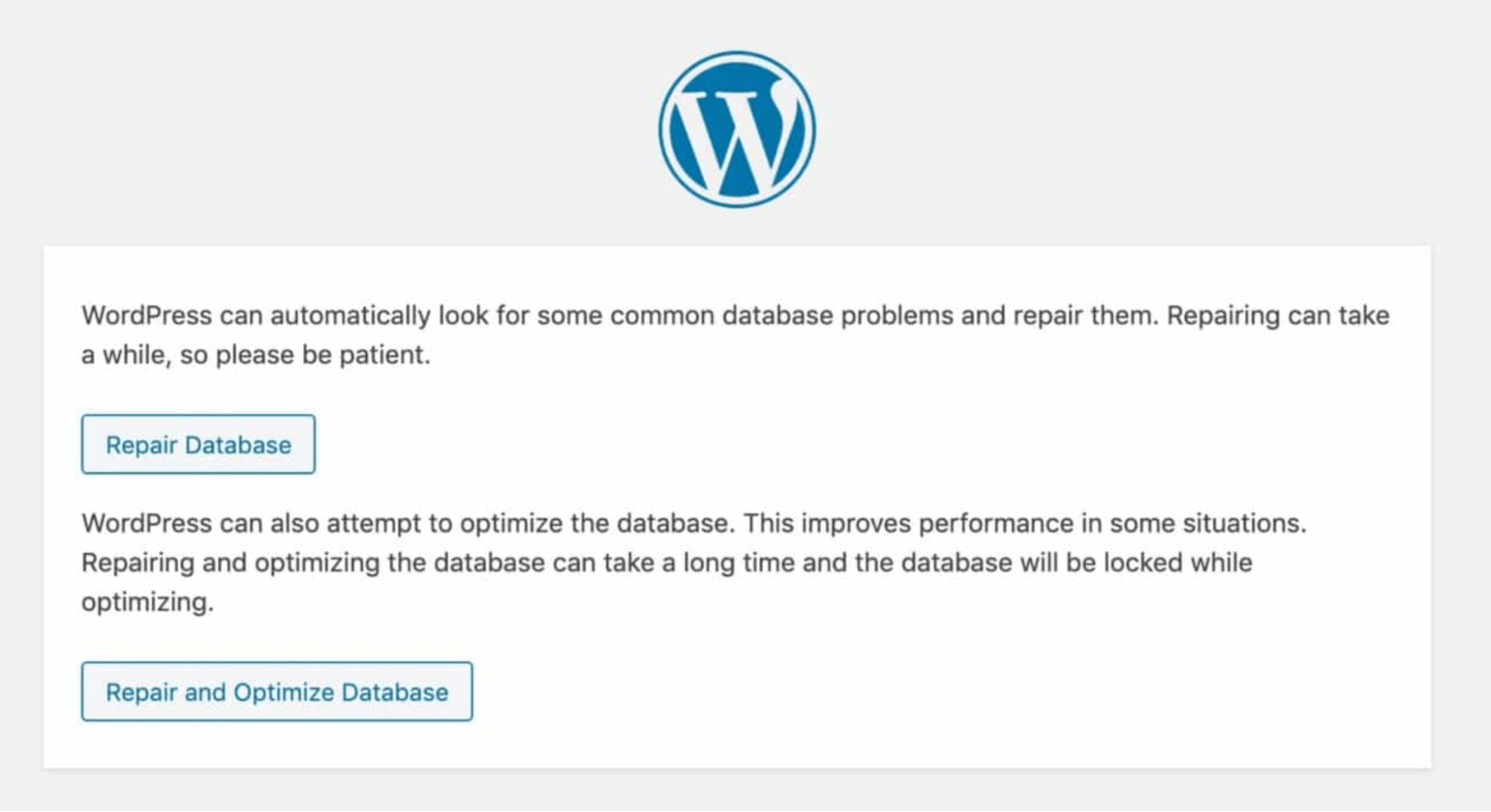
Acum puteți alege dacă să reparați sau să reparați și să vă optimizați baza de date. Reglarea fină a bazei de date poate îmbunătăți performanța site-ului dvs., ceea ce vă poate spori poziția în clasamentul motoarelor de căutare. De asemenea, este grozav pentru experiența generală a vizitatorului.
Având în vedere acest lucru, vă recomandăm să selectați Reparați și optimizați baza de date . WordPress va încerca acum să vă repare baza de date și să afișeze o pagină de cod odată ce încheie procesul.
După cum tocmai am văzut, accesarea instrumentului de reparare a bazei de date este la fel de simplă ca și adăugarea wp-admin/maint/repair.php la adresa URL a domeniului dumneavoastră. Acesta este un risc de securitate, așa că este important să dezactivați acest instrument de îndată ce ați efectuat scanarea.
Puteți folosi FileZilla pentru a deschide fișierul wp-config.php și pentru a elimina linia „WP_ALLOW_REPAIR”. Apoi, reîncărcați acest fișier modificat pe serverul dvs. Aceasta va dezactiva instrumentul de reparare a bazei de date și va închide potențiala lacună de securitate.
4. Verificați dacă serverul dumneavoastră de baze de date este offline
Ocazional, serverul dumneavoastră de baze de date se poate defecta. În special, acest lucru se poate întâmpla dacă site-ul dvs. se confruntă cu o perioadă de trafic intens.
De asemenea, aveți un risc mai mare de nefuncționare dacă utilizați găzduire partajată sau ați optat pentru găzduire ieftină, care oferă resurse limitate. Dacă serverul dvs. este offline, WordPress nu se va putea conecta la baza de date și veți întâmpina o eroare.
Dacă rulați mai multe site-uri pe același server, merită să vizitați toate aceste site-uri în browserul dvs. web. Dacă toate afișează același mesaj de eroare al bazei de date, atunci veți ști că această problemă nu este legată de un anumit site web. În acest scenariu, este probabil ca serverul dvs. de baze de date să fie offline.

Presupunând că rulați mai multe site-uri pe același cont de găzduire, puteți încerca și să vă conectați la baza de date prin phpMyAdmin. Dacă întâmpinați erori sau comportament ciudat în cadrul acestui instrument, atunci un server care nu răspunde poate fi de vină.
Dacă bănuiți că serverul dvs. de baze de date este offline, atunci este o idee bună să contactați furnizorul dvs. de găzduire. Gazda dvs. web vă poate oferi un interval de timp pentru când se așteaptă să rezolve această problemă. Ei pot chiar să nu știe complet că baza ta de date este offline.
Dacă aveți un server dedicat, un server local sau un server privat virtual (VPS), puteți încerca să reporniți manual serverul. Acest proces va varia în funcție de configurarea și furnizorul dvs. de găzduire, așa că poate fi necesar să verificați documentația gazdei dvs. web pentru mai multe informații. Alternativ, dacă nu sunteți sigur cum să reporniți serverul, puteți oricând să contactați furnizorul pentru asistență.
5. Actualizați adresa URL a site-ului dvs
Unii utilizatori WordPress au rezolvat această eroare actualizându-și adresa URL a site-ului WordPress. Puteți face această modificare prin instrumentul phpMyAdmin.
După conectarea la tabloul de bord phpMyAdmin, selectați baza de date care cauzează probleme. Apoi, selectați fila SQL .
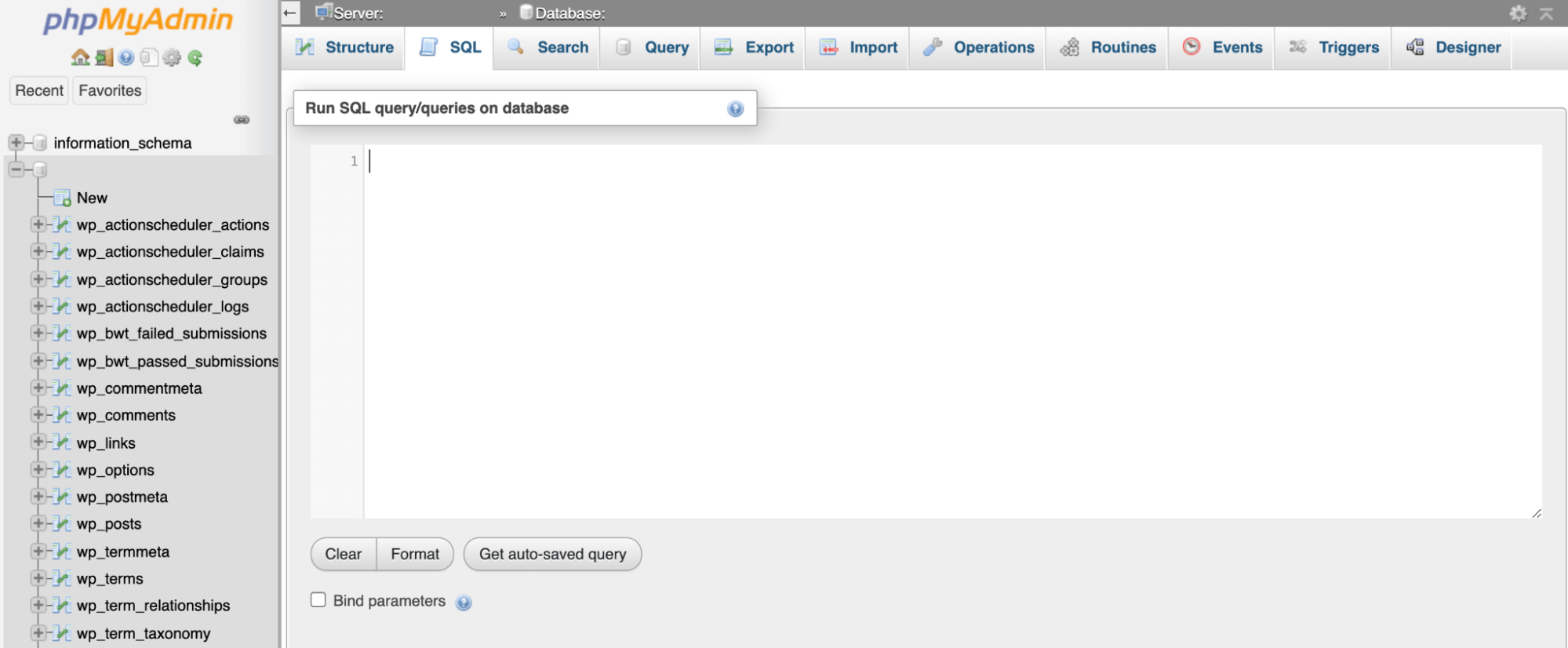
Acum va trebui să introduceți numele tabelului, care este afișat în coloana din stânga a tabloului de bord phpMyAdmin. Acesta este de obicei wp_options în mod implicit.
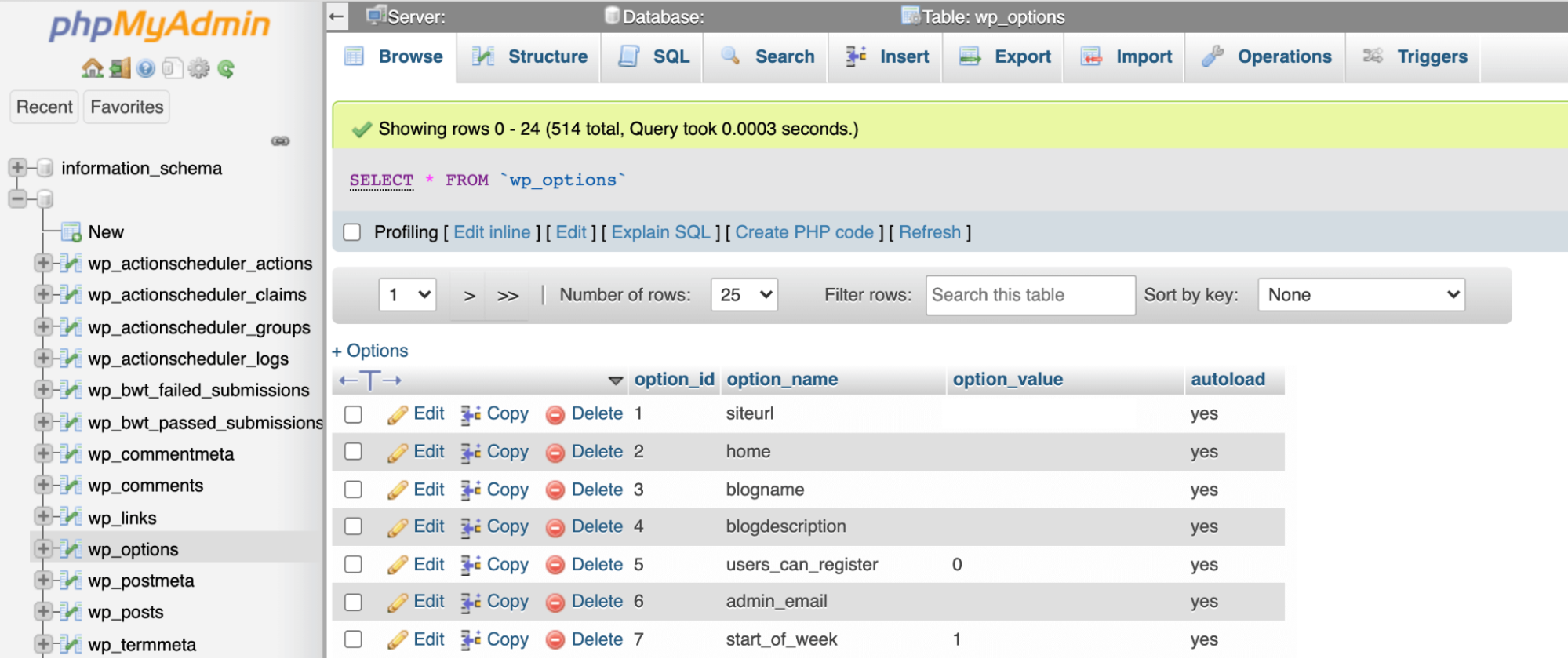
Acum puteți introduce următoarea interogare MySQL, asigurându-vă că înlocuiți MY_URL cu adresa URL a site-ului dvs. WordPress. De asemenea, va trebui să schimbați wp_options cu propriul nume de tabel:
UPDATE wp_options SET option_value='MY_URL' WHERE option_name='siteurl'După ce rulați această interogare, încercați să accesați din nou site-ul dvs. Este posibil să fi rezolvat eroarea bazei de date.
6. Verificați dacă temele sau pluginurile dvs. sunt corupte
Comunitatea imensă de teme și pluginuri a WordPress este unul dintre cele mai mari puncte forte ale platformei. Din păcate, adăugarea codului de la terți pe site-ul dvs. poate duce la conflicte, erori și alte comportamente ciudate.
Există, de asemenea, șansa ca acest cod să devină corupt. În special, dacă ați adăugat recent un software nou, ați executat actualizări sau ați editat manual codul site-ului dvs., atunci o temă sau un plugin poate cauza eroarea bazei de date.
Din fericire, există o modalitate ușoară de a vă dezactiva toate temele și pluginurile. Apoi puteți testa dacă acest lucru rezolvă eroarea bazei de date.
Folosind un client FTP precum FileZilla, navigați la folderul wp-content . Puteți apoi să faceți clic-control pe directorul de pluginuri și să optați pentru a-l redenumi. Puteți folosi orice titlu, atâta timp cât nu este vorba de pluginuri (ex . plugins.bak).
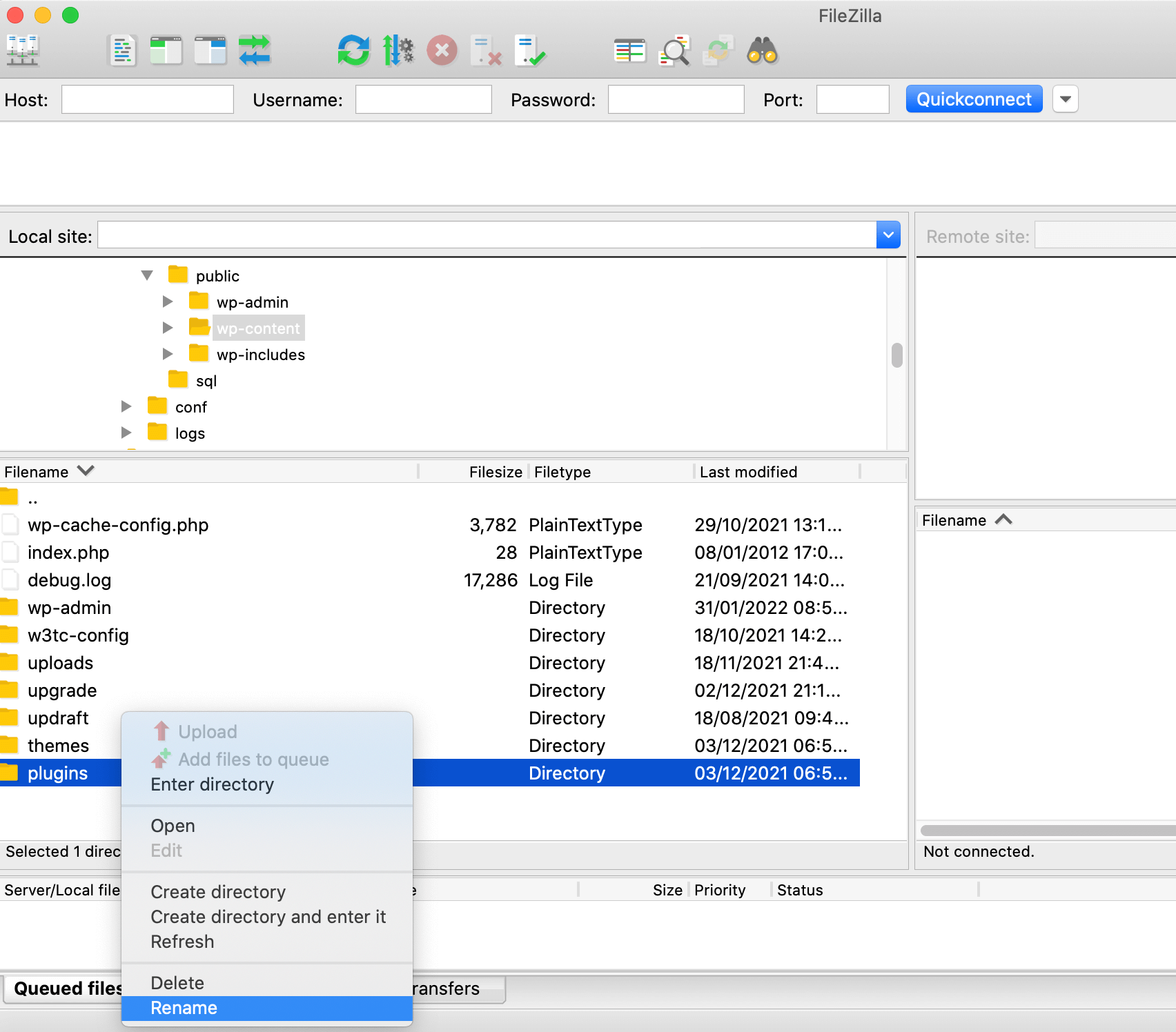
Acest lucru va dezactiva fiecare plugin de pe site-ul dvs. Dacă aceasta rezolvă eroarea, atunci veți ști că software-ul terță parte este de vină. Acum puteți redenumi acest folder în pluginuri pentru a vă reactiva toate pluginurile.
Pentru a identifica vinovatul, deschideți acest folder și redenumiți fiecare plugin pe rând. De îndată ce eroarea bazei de date dispare, veți fi identificat cu succes pluginul care cauzează atât de multe probleme.
Dacă dezactivarea fiecărui plugin nu rezolvă eroarea, puteți repeta acest proces cu directorul de teme . Dacă niciunul dintre aceste trucuri nu rezolvă problema, atunci veți ști că software-ul dvs. terță parte nu contribuie la problema bazei de date.
7. Restaurați fișierele WordPress implicite
Există o șansă ca fișierele de bază WordPress să devină corupte. În unele cazuri, un hacker poate încerca să pătrundă în site-ul dvs. editând codul WordPres. Sau ați putea edita din întâmplare unele dintre fișierele de bază. Este chiar posibil ca un plugin să facă unele modificări codului WordPress fără știrea dvs.
Dacă acesta este cazul, este posibil să puteți restabili conexiunea la baza de date reinstalând o versiune nouă de WordPress. Cea mai ușoară metodă este să descărcați o copie curată a nucleului WordPress.
Apoi, despachetați arhiva și ștergeți folderul wp-content . Acest lucru este crucial, deoarece vă asigură că nu treceți peste tot conținutul dvs. cu un director complet gol. De asemenea, veți dori să faceți o copie de rezervă a site-ului dvs. pentru a vă asigura că nu pierdeți nicio informație valoroasă.
Când sunteți gata, trageți toate fișierele de bază WordPress proaspete în clientul dvs. FTP. Când vi se solicită, alegeți să înlocuiți toate fișierele anterioare.
Acum puteți încerca să vă accesați site-ul. Dacă aceasta a rezolvat eroarea, atunci este înțelept să petreceți ceva timp explorând site-ul dvs. Este posibil ca instalarea unei noi copii a WordPress să elimine unele dintre modificările sau setările site-ului dvs. În acest caz, poate fi necesar să personalizați instalarea proaspătă.
Cum să evitați problema „Eroare la stabilirea conexiunii la baza de date” în WordPress
Deși nu există nicio modalitate de a vă proteja site-ul împotriva tuturor erorilor de conectare la baza de date, există modalități de a minimiza șansele de a întâmpina această problemă.
În unele scenarii, poate fi necesar să contactați furnizorul dvs. de găzduire pentru asistență. Aici, vă ajută să aveți o gazdă web care oferă asistență pentru clienți 24/7 sau timpi de răspuns rapid. Acest lucru vă poate ajuta să rezolvați eroarea și să vă readuceți rapid site-ul online.
Din acest motiv, este inteligent să investești într-un furnizor de găzduire de calitate, care să poată oferi expertiza și timpii de răspuns rapid de care ai nevoie în cazul unei erori de conectare la baza de date. De asemenea, este o idee bună să optați pentru un furnizor specializat în WordPress. Aceste gazde își optimizează adesea ofertele pentru platforma WordPress, ceea ce vă poate reduce șansele de a întâlni eroarea bazei de date.
De asemenea, este inteligent să creezi copii de rezervă regulate. Acest lucru vă asigură că aveți întotdeauna opțiunea de a restaura o versiune anterioară a site-ului dvs. web. În funcție de natura erorii bazei de date, aceasta poate fi suficientă pentru a rezolva problema.
Există o mulțime de pluginuri de backup WordPress din care să alegeți, dar Jetpack Backup vă poate salva tot conținutul, inclusiv baza de date în timp real. De asemenea, puteți accesa și restaura copii de rezervă chiar dacă site-ul dvs. este complet oprit.
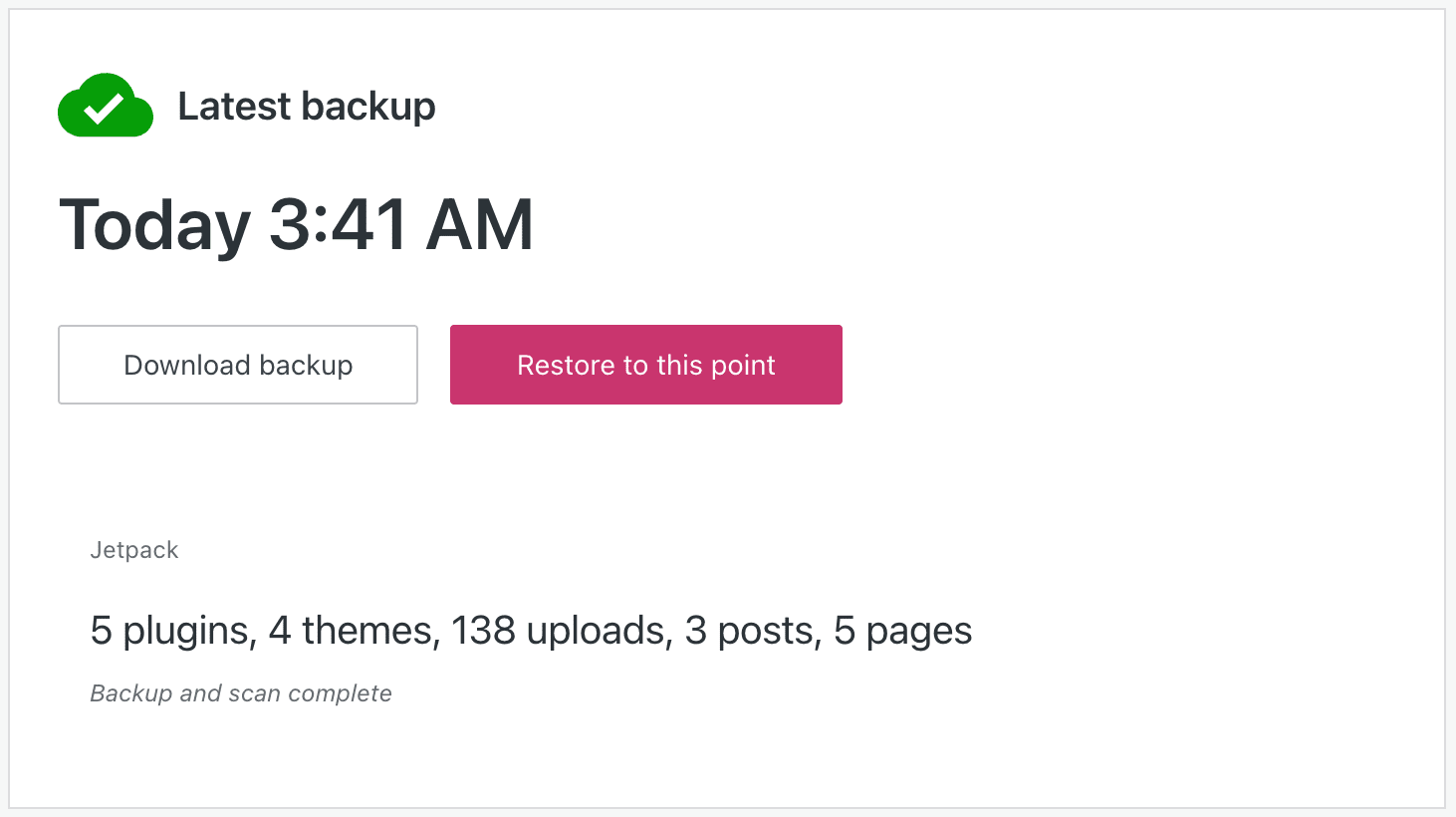
Dacă sunteți afară când observați mesajul de eroare al bazei de date, puteți restabili o copie de rezervă de pe dispozitivul mobil, folosind aplicația mobilă Jetpack. Jetpack creează, de asemenea, copii redundante pe mai multe servere, astfel încât să aveți încredere că puteți restaura o versiune funcțională a site-ului dvs.
Remedierea problemei WordPress „eroare la stabilirea conexiunii la baza de date”.
Dacă nu puteți accesa site-ul dvs. WordPress, atunci nici altcineva, inclusiv potențialii clienți. Prin urmare, veți dori să rezolvați imediat problema „Eroare la stabilirea unei conexiuni la baza de date”.
Există multe motive pentru care site-ul dvs. poate avea dificultăți să se conecteze la baza sa de date, dar este întotdeauna o idee bună să vă verificați acreditările bazei de date, inclusiv informațiile despre gazdă. WordPress include, de asemenea, un instrument de reparare a bazei de date încorporat, care poate ajuta la restaurarea fișierelor de baze de date corupte.
Dacă întâmpinați acest mesaj de eroare, atunci o copie de rezervă recentă poate salva viața. Instalând Jetpack Backup pe site-ul dvs. web, veți avea întotdeauna opțiunea de a restaura o copie funcțională a conținutului dvs. Aceasta include o versiune recentă a bazei de date WordPress.
